Cómo cambiar el tamaño de los objetos en iBooks autor
El proceso para cambiar el tamaño de los objetos debe estar familiarizado en iBooks. Cuando se selecciona un objeto, ocho tiradores de selección aparecerá, una en cada esquina y uno a medio camino a lo largo de cada lado. Arrastra las asas para cambiar el tamaño y cambiar la forma del objeto en función de dónde se mueven los distintos tiradores.
Al igual que en la mayoría de los programas, al remodelar o cambiar el tamaño de los cuadros de texto o tablas, el tamaño del texto de los contenidos no se ven afectados. Los contenidos de otros objetos se escalan para caber dentro de la nueva forma de los objetos, lo que puede causar diferentes márgenes en los lados que en la parte superior e inferior. Grosor del trazo de cualquier frontera exterior y el tamaño de cualquier sombra paralela también se han modificado, pero los efectos como sombras en un marco de imagen también pueden ser distorsionados basan en la nueva forma.
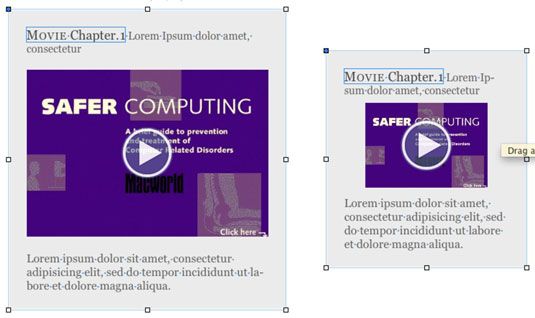
Para mover un objeto, haga clic y arrástrelo a la nueva ubicación. Si usted está seleccionando un cuadro de texto o una tabla, es posible que tenga problemas para arrastrar el objeto si iBooks Autor selecciona el texto dentro del objeto y asume que está tratando de ampliar esa selección de texto. En ese caso, hacer clic y arrastrar desde el límite por lo general le permite mover el objeto.
Si selecciona varios objetos, iBooks Autor puede alinearlos para usted. Elija Formato-Organizar objetos y, a continuación, seleccione la alineación que desee en el submenú, el cual contiene las opciones Izquierda, Centro, Derecha, Arriba, Medio o Inferior. Todos los objetos están alineados con el objeto más en la dirección que usted seleccione. Por ejemplo, si usted elige Izquierda, todos los objetos seleccionados se alinean con el objeto más a la izquierda en el grupo.
Puede especificar con precisión el tamaño y la posición de un objeto seleccionado utilizando el Inspector de las dimensiones.
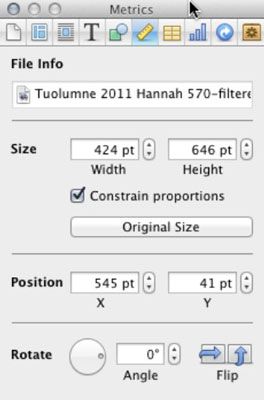
Anchura y Altura: Introduzca valores en estos campos o bien los controles de paso a paso para cambiar sus valores.
X e Y: Introduzca valores en estos campos o bien los controles de paso a paso para cambiar sus valores.
Por defecto, la coordenadas X e Y se inicia en la parte superior izquierda de la página (es decir, el punto 0,0 es la esquina superior izquierda de la página), pero se puede hacer de ese momento el centro de la página, vaya al panel Reglas del cuadro de diálogo Preferencias y seleccionando el lugar de origen en el Centro casilla Soberano de.
Restringir las proporciones: Seleccione esta opción para mantener las dimensiones del objeto proporcional, mientras que cambia su tamaño. Esta opción está seleccionada por defecto para las imágenes y widgets, y está seleccionada de forma predeterminada para otros objetos.
Tamaño original: Sólo para imágenes, seleccione esta opción para restaurar el objeto a su tamaño original.





